Sehebat jajaran iPhone 11 Pro dengan pengaturan tiga kamera, masih ada masalah tradisional yang muncul. Salah satu contoh seperti itu terjadi ketika Anda memotret teman atau orang lain. Jika Anda menggunakan flash, sering kali, akan ada beberapa koreksi mata merah yang perlu dilakukan.
Isi
- Bacaan Terkait
- Bagaimana melakukan koreksi mata merah di aplikasi Foto di iOS 13
- Solusi Pihak Ketiga untuk memperbaiki mata merah
- Bagaimana menghindari mengambil foto mata merah dengan iPhone Anda
-
Kesimpulan
- Posting terkait:
Bacaan Terkait
- Cara mencadangkan foto iPhone atau iPad Anda ke drive eksternal dengan iOS 13 dan iPadOS
- Ini semua yang baru di foto dan Kamera di iOS 13
- Di mana Rol Kamera di iOS 13 dan iPadOS?
- Cara melihat Foto iCloud di iPhone
- Cara melihat Metadata foto Anda di iOS 13 dan iPadOS
Dengan pembaruan terbaru untuk iOS, aplikasi Foto menjadi lebih kuat dan mampu menangani pengeditan foto dasar. Hari ini, kita akan melihat bagaimana melakukan koreksi mata merah di aplikasi Foto.
Bagaimana melakukan koreksi mata merah di aplikasi Foto di iOS 13
Apple perlahan tapi pasti menambahkan lebih banyak fitur ke aplikasi foto, yang bertujuan untuk menghilangkan kebutuhan akan solusi pihak ketiga. Salah satu tambahan tersebut adalah kemampuan untuk melakukan koreksi mata merah untuk foto Anda.
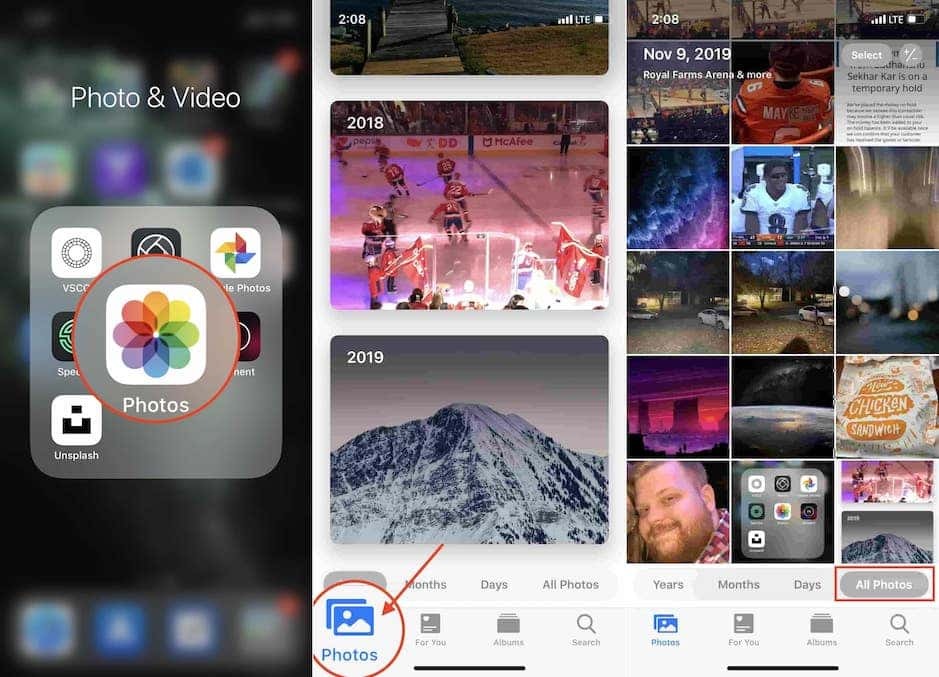
Inilah cara Anda dapat melakukannya tanpa mengunduh aplikasi lain:
- Buka aplikasi Foto di iPhone Anda
- Mengetuk Foto di bagian bawah dan pilih Semua foto
- Cari gambar yang perlu dikoreksi
- Pilih gambar yang perlu diedit
Sekarang setelah Anda menemukan gambar yang perlu diedit, kita dapat melanjutkan dengan bagian pengeditan yang sebenarnya.
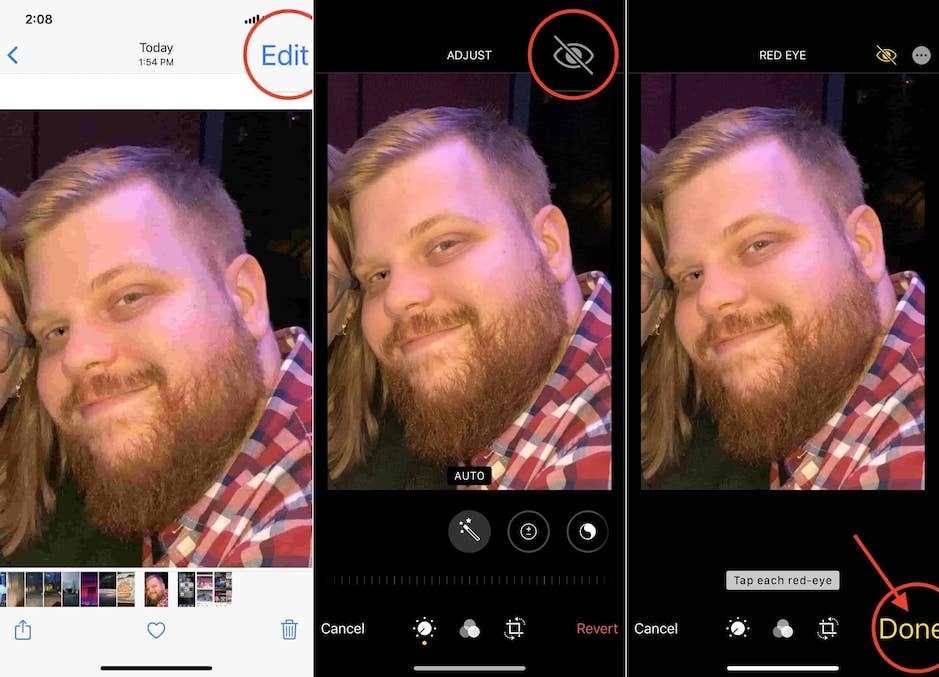
- Ketuk Sunting tombol di pojok kanan atas
- Pilih ikon mata dengan garis yang melewatinya
- Ketuk setiap mata merah yang muncul di foto
- Mengetuk Selesai di pojok kanan bawah
Setelah aplikasi Foto berfungsi dengan baik, Anda seharusnya tidak lagi melihat masalah mata merah di gambar Anda. Anda dapat mengulangi proses ini setiap kali Anda menemukan seseorang dengan sedikit mata merah.
Solusi Pihak Ketiga untuk memperbaiki mata merah
Meskipun nyaman, editor foto internal mungkin tidak bekerja persis seperti yang Anda inginkan, bahkan jika menyangkut foto dengan mata merah. Dalam acara itu, Anda dapat mengubah dunia App Store di mana ada banyak editor foto untuk memperbaiki gambar Anda.
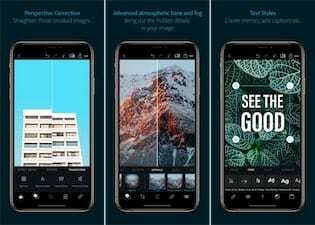
Berikut adalah beberapa favorit kami:
- Adobe Photoshop Express (Gratis dengan IAP) – Edit gambar seperti profesional dengan studio digital yang mudah digunakan ini yang penuh dengan fitur pengeditan foto di perangkat seluler Anda. Photoshop Express memberikan spektrum penuh efek foto gratis dan fitur pengeditan di ujung jari Anda.
- Pixelmator ($4,99) – Pixelmator adalah editor gambar berbasis lapisan yang kuat, berfitur lengkap, yang memungkinkan Anda menyempurnakan dan menyempurnakan gambar, sketsa, dan cat, serta membuat komposisi gambar tingkat lanjut di iPad dan iPhone.
- Kamar Gelap (Gratis dengan IAP) – Selamatkan diri Anda dari alur kerja multi-aplikasi dan temukan aplikasi pengeditan yang paling dirancang dengan baik, terintegrasi, dan kuat untuk iOS.
- Fix+: Penghilang Mata Merah (Gratis dengan IAP) – Mata merah masih terjadi hari ini dan itu mengganggu, bahkan dengan model ponsel terbaru. Itu karena cara kerja mata kita. Warna merah mencerminkan warna pembuluh darah di retina kita. Fix+ dibuat untuk sepenuhnya menghilangkan efek tersebut dengan hasil yang sangat realistis.
Bagaimana menghindari mengambil foto mata merah dengan iPhone Anda
Setiap kali Anda memotret seseorang, kemungkinan besar pupil mata adalah penyebab munculnya mata merah. Ini karena pupil orang tersebut melebar untuk memungkinkan cahaya masuk sebanyak mungkin.
Setelah Anda mengambil foto, jika flash diaktifkan, pupil akan menyerap cahaya dan memantul kembali dengan tampilan merah. Ini membuat frustrasi tetapi hanya menunjukkan betapa pentingnya pencahayaan.
Jika Anda ingin menghindari pengambilan foto mata merah, Anda harus memastikan pencahayaannya tepat. Tentu saja ini akan sedikit lebih rumit jika di malam hari atau lingkungan yang kurang cahaya, dan di situlah flash mencoba untuk mengimbanginya.
Kesimpulan
IPhone kami lebih kuat dari sebelumnya, bahkan tanpa perlu masuk ke App Store. Memiliki koreksi mata merah bawaan di aplikasi Foto sangat nyaman karena Anda tidak perlu mengutak-atik dan mempelajari aplikasi pengeditan foto lainnya.
Jika Anda mengalami masalah saat menggunakan fungsi ini, matikan komentar di bawah dan beri tahu kami. Selain itu, jika ada aplikasi baru atau berbeda yang tidak kami sebutkan di atas, bagikan di komentar agar kami dapat memeriksanya.
Andrew adalah seorang penulis lepas yang tinggal di Pantai Timur AS.
Dia telah menulis untuk berbagai situs selama bertahun-tahun, termasuk iMore, Android Central, Phandroid, dan beberapa lainnya. Sekarang, dia menghabiskan hari-harinya bekerja di sebuah perusahaan HVAC, sambil bekerja sambilan sebagai penulis lepas di malam hari.